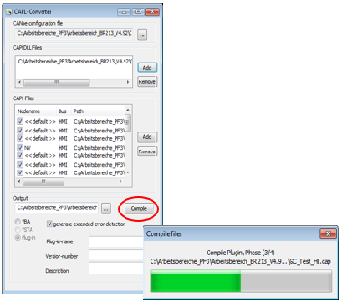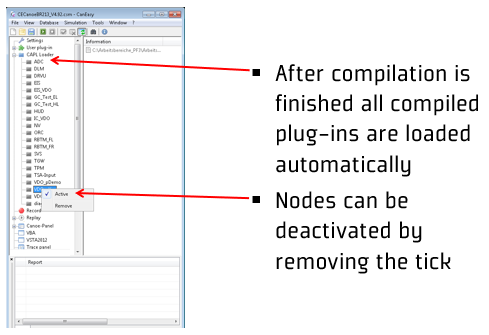CAPL Basics
CAPL ist eine von Vector Informatik entwickelte Programmiersprache.
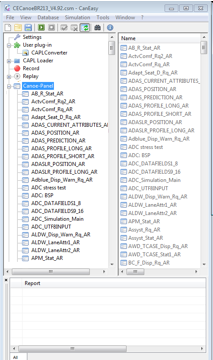
CFG-Datei importieren
•Datei auswählen -> Importieren -> CFG-Datei aus der Mail-Menüleiste von CanEasy wählen
•Importieren einer CFG-Datei: CanEasy importiert automatisch die Datenbasis-Dateien und öffnet das CAPL-Konverter-Fenster
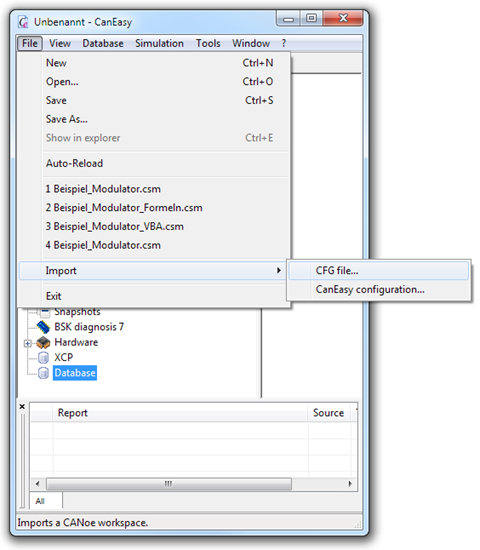
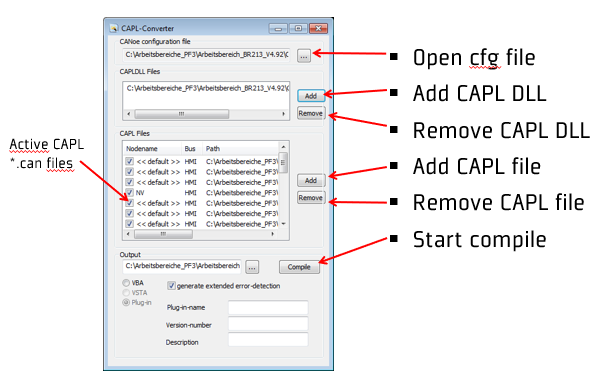
CAPL-DLLs hinzufügen
Wenn es CAPL-DLLs gibt, die verwendet werden, aber nicht Teil der CFG-Datei sind, müssen Sie diese manuell hinzufügen
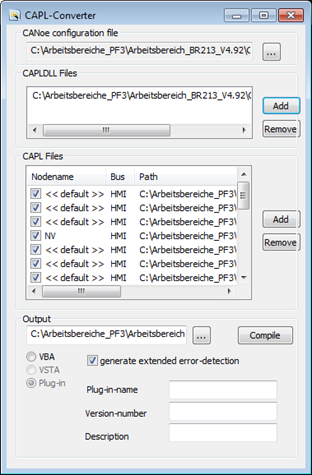
Dateien kompilieren
|
•Starten des Kompilierungsprozesses durch Klicken auf "Kompilieren". •Standardmäßig kompiliert CanEasy für jede CAN-Datei (Knoten) eine separate Applikation. •Wird als Ausgabe ein Pfad angeben werden alle CAPL-Knoten in diesem Verzeichnis abgelegt. •Wird als Ausgabe eine einzelne Datei angegeben werden alle Knoten in eine Datei kompiliert. |
|
•Nach dem Kompilieren werden alle konvertierten Konten unterhalb von MultiStudio (siehe Anwendungen/Applications) hinzugefügt. •Einzelne Knoten könnten über das Kontextmenü deaktiviert werden. •CAPL Test (Knoten mit einer MainTest Funktion) können über das Kontextmenü gestartet werden. Im Report-Fenster steht am Ende ob der Test erfolgreich war oder nicht. Ein Test-Report in Form einer xml und html Datei befindet sich im Verzeichnis des Arbeitsbereichs. |
Arbeitsbereich speichern
Der Arbeitsbereich sollte in das gleiche Verzeichnis wie die CFG Datei gespeichert werden, damit relative Pfade von den CAPL Knoten korrekt aufgelöst werden können.
Arbeiten mit CAPL
•Mit CAPL können Sie die CanEasy-Panels nicht verwenden
•Um Signalwerte zu manipulieren, müssen Sie die importierten Canoe Panels verwenden